配置环境
系统:Win10 x64
VS版本:VS2013
OpenCV版本: opencv-2.4.11
1:准备工作
下好相应的opencv-2.4.11.exe文件,进行双击选择安装(即解压)路径;
如选择路径:
G:\ProgramFiles\OpenLibs\opencv2:添加环境变量
系统变量中“新建”- (变量名)OPENCV -变量值:G:\ProgramFiles\OpenLibs\opencv\build
Path中添加:%OPENCV%\x86\vc12\bin
这样以后变换了opencv的解压路径之后对于环境变量的修改也只需要修改OPENCV对应的变量值就可以;
3:对应VS2013配置文件的书写
书写配置文件如下形式,可以按照以下的内容相应根据vs(vc10,vc12等)版本改动相应的路径;
以下配置文件对应的是vs2013以及opencv2.4.11的配置文件,配置好了VS中对应的Win32以及x64模式以及相应的debug,release版本;
以下为opencv2411.props配置文件的内容:
<?xml version="1.0" encoding="utf-8"?>
<Project ToolsVersion="4.0" xmlns="http://schemas.microsoft.com/developer/msbuild/2003">
<ImportGroup Label="PropertySheets" />
<PropertyGroup Label="UserMacros" />
<PropertyGroup>
<IncludePath>$(OPENCV)\include;$(IncludePath)</IncludePath>
<LibraryPath Condition="'$(Platform)'=='Win32'">$(OPENCV)\x86\vc12\lib;$(LibraryPath)</LibraryPath>
<LibraryPath Condition="'$(Platform)'=='X64'">$(OPENCV)\x64\vc12\lib;$(LibraryPath)</LibraryPath>
</PropertyGroup>
<ItemDefinitionGroup>
<Link Condition="'$(Configuration)'=='Debug'">
<AdditionalDependencies>opencv_calib3d2411d.lib;opencv_contrib2411d.lib;opencv_core2411d.lib;opencv_features2d2411d.lib;opencv_flann2411d.lib;opencv_gpu2411d.lib;opencv_highgui2411d.lib;opencv_imgproc2411d.lib;opencv_legacy2411d.lib;opencv_ml2411d.lib;opencv_nonfree2411d.lib;opencv_objdetect2411d.lib;opencv_ocl2411d.lib;opencv_photo2411d.lib;opencv_stitching2411d.lib;opencv_superres2411d.lib;opencv_ts2411d.lib;opencv_video2411d.lib;opencv_videostab2411d.lib;%(AdditionalDependencies)</AdditionalDependencies>
</Link>
<Link Condition="'$(Configuration)'=='Release'">
<AdditionalDependencies>opencv_calib3d2411.lib;opencv_contrib2411.lib;opencv_core2411.lib;opencv_features2d2411.lib;opencv_flann2411.lib;opencv_gpu2411.lib;opencv_highgui2411.lib;opencv_imgproc2411.lib;opencv_legacy2411.lib;opencv_ml2411.lib;opencv_nonfree2411.lib;opencv_objdetect2411.lib;opencv_ocl2411.lib;opencv_photo2411.lib;opencv_stitching2411.lib;opencv_superres2411.lib;opencv_ts2411.lib;opencv_video2411.lib;opencv_videostab2411.lib;%(AdditionalDependencies)</AdditionalDependencies>
</Link>
</ItemDefinitionGroup>
<ItemGroup />
</Project>4:新建工程并导入配置文件进行测试
新建Win32控制台应用程序(选择空项目即可)-在项目的属性管理器中右键添加现有属性表 - 选择刚刚建立好的配置文件,如下图:
成功导入配置文件后可以看见属性管理器中Debug和Release中都有相应的属性表,如下图的opencv2411:
建立源文件test.cpp,加上测试代码:
#include <iostream>
#include<opencv2/opencv.hpp>
using namespace cv;
using namespace std;
int main()
{
Mat img = imread( "sky.jpg" ); // 照片要和源代码在同一层目录下
if ( img.empty() )
{
cout << "图片加载错误" << endl;
return -1;
}
imshow( "sky", img );
waitKey();
return 0;
}运行查看效果(图片来源于网络):
看到效果图说明opencv在vs2013中的配置成功;








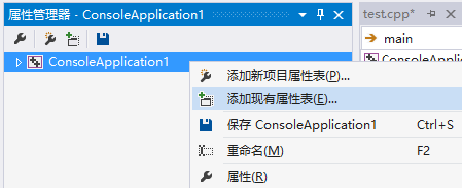
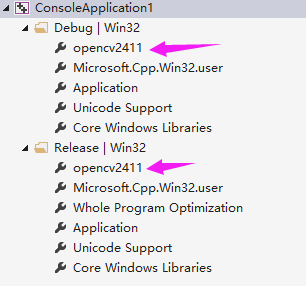
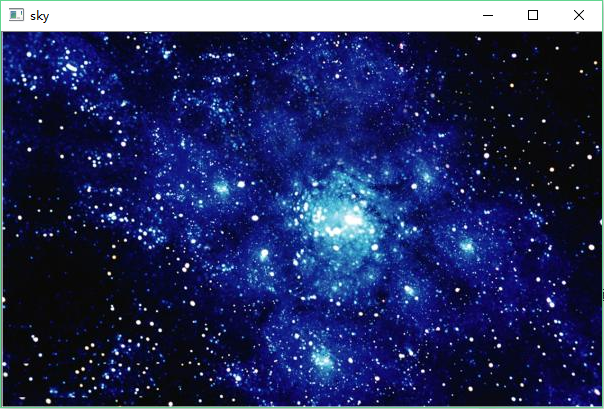














 1001
1001

 被折叠的 条评论
为什么被折叠?
被折叠的 条评论
为什么被折叠?








